Comment lancer des applications instantanément avec Wox sous Windows

Découvrez comment utiliser Wox pour lancer vos applications, exécuter des commandes et plus encore, instantanément.

Windows 11 est préinstallé avec de nombreuses fonctionnalités, applications et services différents. Parfois, ils ne sont pas utiles et amènent le système d’exploitation à consommer plus de RAM que d’habitude. Selon un ancien employé de Microsoft, il y a deux fonctionnalités que vous devez désactiver sur Windows 11 : Widgets et Microsoft Teams .
Le widget est une nouvelle fonctionnalité introduite par Microsoft dans Windows 11. Lorsque vous cliquez sur ce bouton dans la barre des tâches , vous serez redirigé vers une page résumant l'actualité, les actions, la météo, les calendriers des matchs/résultats sportifs... Cependant, très peu de personnes sont intéressées. dans Widget car ce n’est pas très pratique.
Pendant ce temps, Microsoft investit massivement dans Microsoft Teams. Pour augmenter le nombre d'utilisateurs, Microsoft a également créé Teams un bouton distinct dans la barre des tâches de Windows 11.
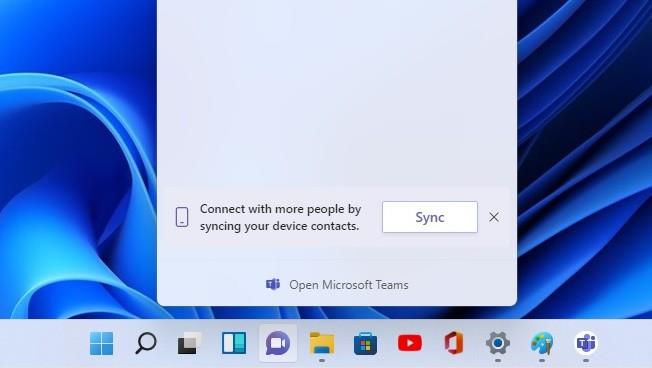
Bouton Widget et bouton Microsoft Teams (Chat) sur la barre des tâches de Windows 11
L'ancien employé Michael Niehaus a déclaré que les boutons Microsoft Teams et Widget de la barre des tâches de Windows 11 entraîneraient une consommation plus importante de RAM par le système d'exploitation. La raison en est que ces deux fonctionnalités s'exécutent sur le processus Microsoft Edge WebView 2. Il s'agit d'un processus qui utilise beaucoup de RAM et de ressources système.
Si vous laissez les boutons Teams et Widget dans la barre des tâches, le système lancera toujours les processus WebView 2 pour préparer le contenu à afficher si l'utilisateur clique. Par conséquent, Niehaus recommande aux utilisateurs de désactiver les boutons Widget et Teams s'ils n'ont pas besoin de les utiliser pour économiser de la RAM et d'autres ressources.
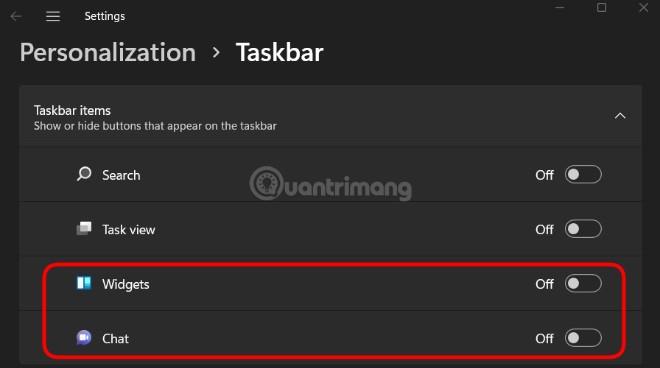
Désactivez le bouton Widget et le bouton Microsoft Teams (Chat)
Comment désactiver ces deux boutons est assez simple, il vous suffit de faire un clic droit sur la barre des tâches puis de sélectionner les paramètres de la barre des tâches. Dans la nouvelle fenêtre des paramètres de la barre des tâches qui apparaît, basculez le bouton dans Widgets et chat sur Désactivé .
Découvrez comment utiliser Wox pour lancer vos applications, exécuter des commandes et plus encore, instantanément.
Découvrez comment créer un cercle jaune autour du pointeur de la souris pour le mettre en surbrillance sur Windows 10. Suivez ces étapes faciles pour améliorer votre expérience utilisateur.
Découvrez pourquoi l
Sous Windows 11, configurez facilement des raccourcis pour accéder rapidement à des dossiers spéciaux dans votre menu Démarrer.
Découvrez comment résoudre l
Découvrez comment utiliser un disque dur externe avec un Chromebook pour transférer et stocker vos fichiers en toute sécurité. Suivez nos étapes pour un usage optimal.
Dans ce guide, vous apprendrez les étapes pour toujours utiliser une adresse MAC aléatoire pour votre adaptateur WiFi sous Windows 10. Optimisez votre sécurité en ligne!
Découvrez comment désinstaller Internet Explorer 11 sur Windows 10 pour optimiser l'espace de votre disque dur.
Découvrez comment utiliser Smart Defrag, un logiciel de défragmentation de disque dur gratuit et efficace, pour améliorer les performances de votre ordinateur.
Le moyen le plus simple de déverrouiller du contenu et de protéger tous les appareils avec un VPN crypté est de partager la connexion VPN via un point d








